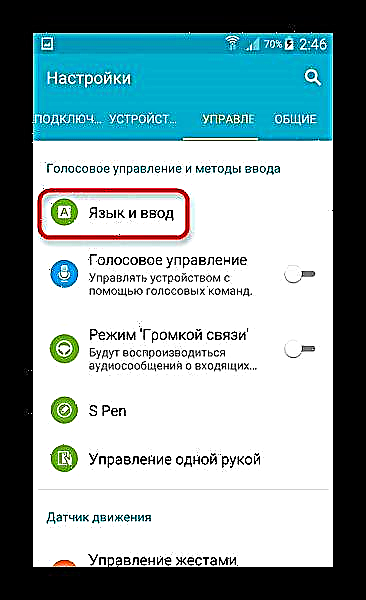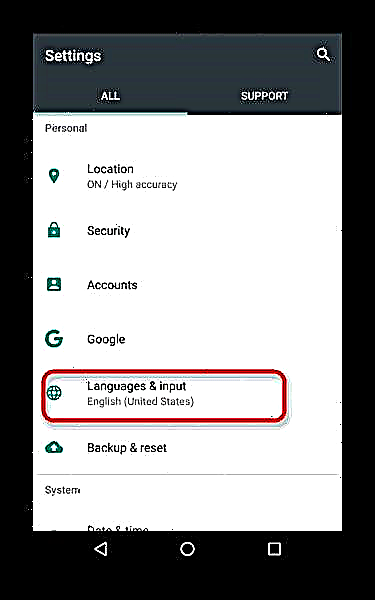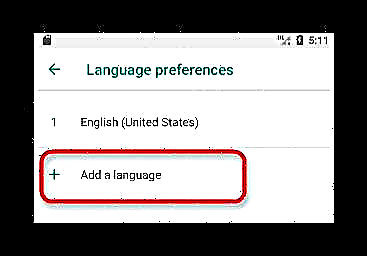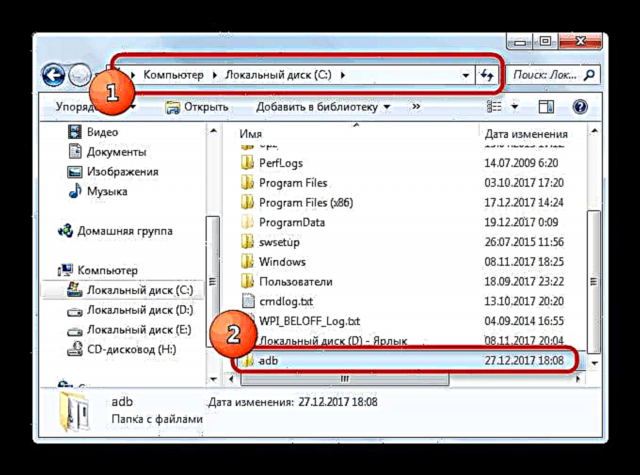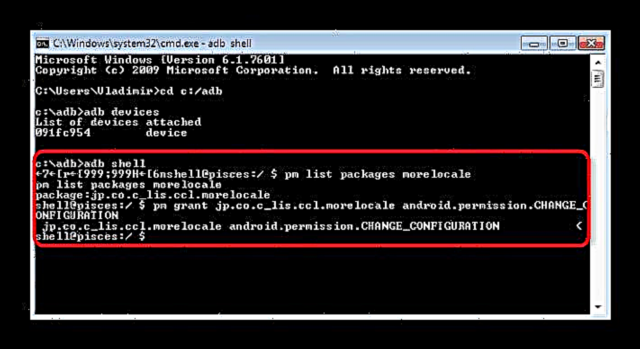U posljednje vrijeme postalo je vrlo popularno kupovanje pametnih telefona ili tableta u inostranstvu - na AliExpress, Ebay ili drugim trgovinskim podovima. Prodavci ne nude uvijek uređaje koji su certificirani za tržište ZND - mogu imati firmver u kojem je ruski jezik isključen. U nastavku ćemo vam reći kako ga uključiti i šta učiniti ako ne uspije.
Instalirajte ruski jezik u uređaj na Android
U većini firmware-a na Android uređaju prisutan je, na ovaj ili onaj drugi način, ruski jezik - odgovarajući jezični paket je u njima zadan, samo ga morate omogućiti.
1. metod: Podešavanja sistema
Ova je opcija u većini slučajeva dovoljna - po pravilu obično ruski jezik na pametnim telefonima kupljenim u inostranstvu nije instaliran prema zadanim postavkama, ali možete ga prebaciti.
- Idite na postavke uređaja. Ako je vaš uređaj uključen prema zadanim postavkama, recimo, kineski, tada koristite ikone - na primjer, "Podešavanja" ("Podešavanja") u meniju aplikacije izgleda poput zupčanika.

Još lakše - idite "Podešavanja" kroz statusnu traku. - Dalje nam treba artikal "Jezik i unos"on "Jezik i unos". Na Samsung pametnim telefonima sa Android 5.0, ovako izgleda.
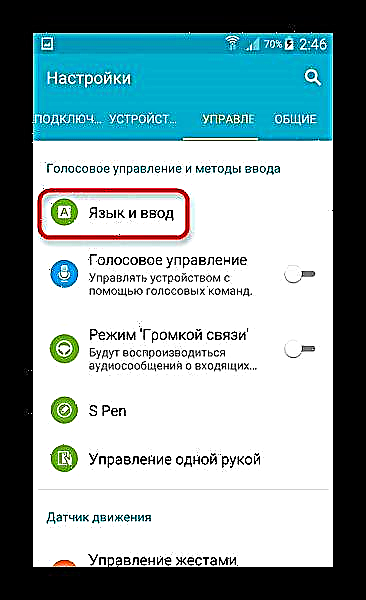
Na ostalim uređajima ikona izgleda kao shematski prikaz globusa.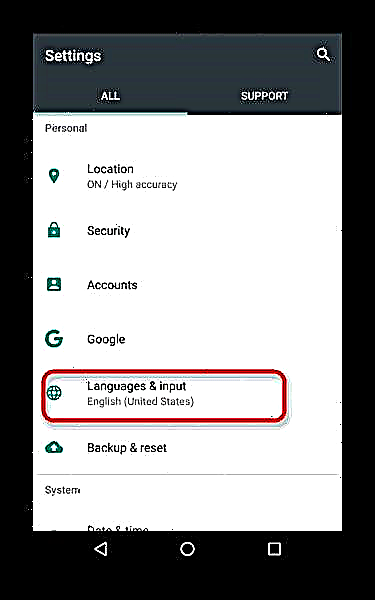
Kliknite na njega. - Ovde nam treba najviša tačka - to je "Jezik" ili "Jezik".

Ova opcija otvoriće vam popis aktivnih jezika uređaja. Da biste instalirali ruski jezik, odaberite gumb "Dodaj jezik" (inače "Dodaj jezik") dolje - prati je ikona sa simbolom "+".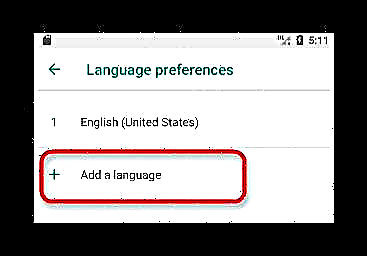
Pojavi se meni sa izborom jezika. - Pronađi na popisu Ruski i dodirnite ga da dodate. Da biste rusificirali sučelje pametnog telefona, jednostavno kliknite željeni na listi aktivnih jezika.


Kao što vidite, sve je sasvim jednostavno. Međutim, može doći do situacije da među dostupnim jezicima nema ruskog. To se događa kada je instalirani firmver na uređaj koji nije namijenjen CIS-u ili posebno Ruskoj Federaciji. Može se rusificirati na sljedeći način.
Metoda 2: MoreLocale2
Kombinacija aplikacije i ADB konzole omogućava vam dodavanje ruskog na nepodržani firmver.
Preuzmite MoreLocale2
Preuzmite ADB
- Instalirajte aplikaciju. Ako imate pristup root-u, idite direktno na korak 7. Ako ne, čitajte dalje.
- Uključite USB način uklanjanja pogrešaka - to možete učiniti na način opisan u članku u nastavku.
- Sada idite na PC. Raspakirajte arhivu s ADB-a bilo gdje i prenesite dobivenu mapu u korijenski direktorij pogona C.
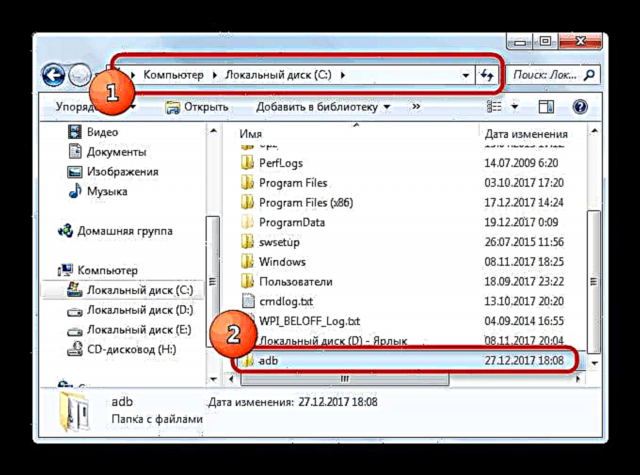
Pokrenite naredbeni redak (metode za Windows 7, Windows 8, Windows 10) i unesite naredbucd c: adb. - Bez zatvaranja konzole, povežite Android uređaj s računarom pomoću USB kabla. Nakon što uređaj otkrije uređaj, provjerite to naredbom u retku
adb uređaji. Sistem bi trebao prikazati indikator uređaja. - Unesite sljedeće naredbe u nizu:
pm lista paketa morelocalepm odobrite jp.co.c_lis.ccl.morelocale android.permission.CHANGE_CONFIGURATIONProzor naredbenog retka trebao bi izgledati ovako:
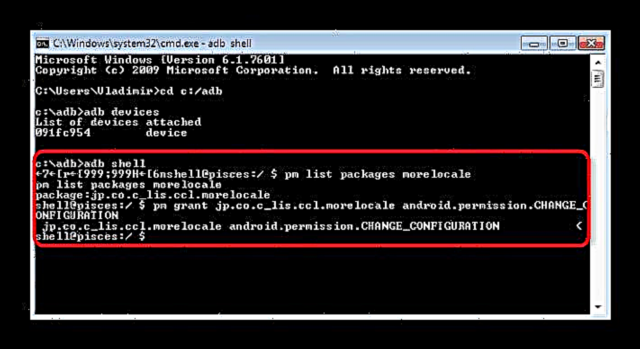
Sada možete da isključite uređaj sa računara. - Otvorite na uređaju MoreLocale2 i pronađite na popisu Ruski ("Ruski"), dodirnite ga da biste odabrali.

Gotovo - vaš je uređaj rusificiran.
Pročitajte još: Kako omogućiti način uklanjanja pogrešaka putem USB-a na Androidu


Metoda je prilično složena, međutim, ne jamči rezultat - ako paket nije blokiran softverom, a uopće nije dostupan, dobit ćete ili djelomičnu rusifikaciju ili metoda uopće neće raditi. Ako metoda s ADB-om i MoreLocale2 nije pomogla, onda je jedino rješenje ovog problema instaliranje russificiranog firmwarea izvan okvira ili posjetite servisni centar: u pravilu će mu zaposleni za malu količinu rado pomoći.
Ispitali smo sve dostupne opcije za instaliranje ruskog jezika na telefon. Ako znate bilo koje druge škakljive metode, podijelite ih u komentarima.